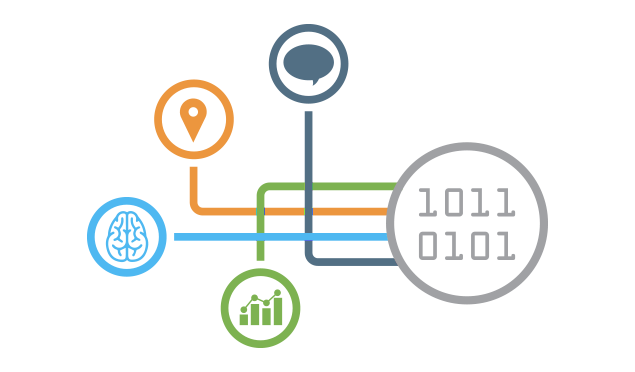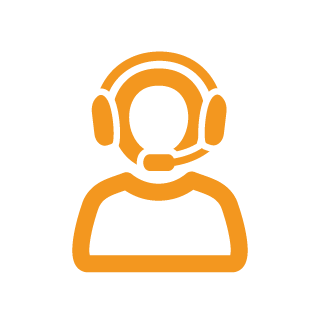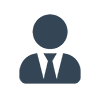Erste Einheiten zum Mashup Tutorial fertig
Die ersten Einheiten zum Mashup Tutorial sind jetzt verfügbar, werden aber ggf. noch erweitert.
http://qlik.binom.net/4-developers/mashup-tutorial/
Wer schon mal reinschauen möchte:
- Basefiles (benötige Dateien für Ihr Projekt)
- Objekte über den Dev-Hub hinzufügen (Klassen qvplaceholder und qvobject)
- Debuggen mit den Chrome Entwicklertools
- Skripten im alternativen Editor (Atom)
- Zugriff auf Frameworks welche in Sense vorhanden sind
- Charts mit jQuery Ein- und Ausblenden und Qlik.Resize()
- jQuery-UI Komponenten nutzen
- Berechnungen seitens des Mashups durchführen
- Variablen auslesen und setzten
Die nächsten 3 Einheiten sind in Arbeit.